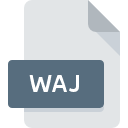
Dateiendung WAJ
WinAutomation
-
DeveloperSoftomotive Ltd
-
Category
-
Popularität5 (1 votes)
Was ist WAJ-Datei?
WAJ ist eine Dateiendung, die häufig mit WinAutomation -Dateien verknüpft ist. Das Format WinAutomation wurde von Softomotive Ltd entwickelt. Das Dateiformat WAJ ist mit Software kompatibel, die auf der Systemplattform Windows installiert werden kann. Das Dateiformat WAJ gehört zusammen mit 6033 anderen Dateiformaten zur Kategorie Andere Dateien. Die für die Verwaltung von WAJ-Dateien empfohlene Software ist WinAutomation. Auf der offiziellen Website von Softomotive Ltd developer finden Sie nicht nur detaillierte Informationen zur Software WinAutomation, sondern auch zu WAJ und anderen unterstützten Dateiformaten.
Programme die die Dateieendung WAJ unterstützen
Unten finden Sie eine Tabelle mit Programmen, die WAJ-Dateien unterstützen. WAJ-Dateien können auf allen Systemplattformen, auch auf Mobilgeräten, gefunden werden. Es gibt jedoch keine Garantie, dass diese Dateien jeweils ordnungsgemäß unterstützt werden.
Wie soll ich die WAJ Datei öffnen?
Das Öffnen von Dateien mit der Endung WAJ kann verschiedene Ursachen haben. Glücklicherweise können die meisten Probleme mit WAJ-Dateien ohne gründliche IT-Kenntnisse und vor allem innerhalb von Minuten gelöst werden. Die nachstehende Liste führt Sie durch die Behebung des aufgetretenen Problems.
Schritt 1. Installieren Sie die Software WinAutomation
 Der häufigste Grund für solche Probleme ist das Fehlen geeigneter Anwendungen, die die auf dem System installierten WAJ-Dateien unterstützen. Um dieses Problem zu beheben, rufen Sie die Entwickler-Website WinAutomation auf, laden Sie das Tool herunter und installieren Sie es. So einfach ist das Oberhalb finden Sie eine vollständige Liste der Programme, die WAJ-Dateien unterstützen, sortiert nach den Systemplattformen, für die sie verfügbar sind. Die sicherste Methode zum Herunterladen von WinAutomation ist das Aufrufen der Entwickler-Website (Softomotive Ltd) und das Herunterladen der Software über die angegebenen Links.
Der häufigste Grund für solche Probleme ist das Fehlen geeigneter Anwendungen, die die auf dem System installierten WAJ-Dateien unterstützen. Um dieses Problem zu beheben, rufen Sie die Entwickler-Website WinAutomation auf, laden Sie das Tool herunter und installieren Sie es. So einfach ist das Oberhalb finden Sie eine vollständige Liste der Programme, die WAJ-Dateien unterstützen, sortiert nach den Systemplattformen, für die sie verfügbar sind. Die sicherste Methode zum Herunterladen von WinAutomation ist das Aufrufen der Entwickler-Website (Softomotive Ltd) und das Herunterladen der Software über die angegebenen Links.
Schritt 2. Überprüfen Sie die Version von WinAutomation und aktualisieren Sie sie bei Bedarf
 Wenn die Probleme beim Öffnen von WAJ-Dateien auch nach der Installation von WinAutomation bestehen bleiben, ist die Software möglicherweise veraltet. Überprüfen Sie auf der Website des Entwicklers, ob eine neuere Version von WinAutomation verfügbar ist. Softwareentwickler implementieren möglicherweise Unterstützung für modernere Dateiformate in aktualisierten Versionen ihrer Produkte. Wenn Sie eine ältere Version von WinAutomation installiert haben, wird das WAJ -Format möglicherweise nicht unterstützt. Alle Dateiformate, die von den vorherigen Versionen des angegebenen Programms einwandfrei verarbeitet wurden, sollten auch mit WinAutomation geöffnet werden können.
Wenn die Probleme beim Öffnen von WAJ-Dateien auch nach der Installation von WinAutomation bestehen bleiben, ist die Software möglicherweise veraltet. Überprüfen Sie auf der Website des Entwicklers, ob eine neuere Version von WinAutomation verfügbar ist. Softwareentwickler implementieren möglicherweise Unterstützung für modernere Dateiformate in aktualisierten Versionen ihrer Produkte. Wenn Sie eine ältere Version von WinAutomation installiert haben, wird das WAJ -Format möglicherweise nicht unterstützt. Alle Dateiformate, die von den vorherigen Versionen des angegebenen Programms einwandfrei verarbeitet wurden, sollten auch mit WinAutomation geöffnet werden können.
Schritt 3. Verknüpfen Sie WinAutomation -Dateien mit WinAutomation.
Wenn Sie die neueste Version von WinAutomation installiert haben und das Problem weiterhin besteht, wählen Sie sie als Standardprogramm für die Verwaltung von WAJ auf Ihrem Gerät aus. Die Methode ist recht einfach und variiert kaum zwischen den Betriebssystemen.

Auswahl der Anwendung erster Wahl in Windows
- Wenn Sie mit der rechten Maustaste auf das WAJ klicken, wird ein Menü geöffnet, aus dem Sie die Option auswählen sollten
- Wählen Sie als Nächstes die Option und öffnen Sie dann mit die Liste der verfügbaren Anwendungen
- Wählen Sie schließlich suchen, zeigen Sie auf den Ordner, in dem WinAutomation installiert ist, aktivieren Sie das Kontrollkästchen Immer mit diesem Programm WAJ-Dateien öffnen und bestätigen Sie Ihre Auswahl, indem Sie auf klicken

Auswahl der Anwendung erster Wahl in Mac OS
- Klicken Sie mit der rechten Maustaste auf die Datei WAJ und wählen Sie
- Fahren Sie mit dem Abschnitt fort. Wenn es geschlossen ist, klicken Sie auf den Titel, um auf die verfügbaren Optionen zuzugreifen
- Wählen Sie WinAutomation und klicken Sie auf
- Wenn Sie die vorherigen Schritte ausgeführt haben, sollte eine Meldung angezeigt werden: Diese Änderung wird auf alle Dateien mit der Dateiendung WAJ angewendet. Klicken Sie anschließend auf die Schaltfläche , um den Vorgang abzuschließen.
Schritt 4. Überprüfen Sie die ROZ auf Fehler
Wenn Sie die Anweisungen aus den vorherigen Schritten befolgt haben, das Problem jedoch noch nicht behoben ist, sollten Sie die betreffende ROZ-Datei überprüfen. Wenn Sie nicht auf die Datei zugreifen können, kann dies verschiedene Ursachen haben.

1. Die WAJ ist möglicherweise mit Malware infiziert. Stellen Sie sicher, dass Sie sie mit einem Antivirenprogramm scannen.
Sollte es passieren, dass das WAJ mit einem Virus infiziert ist, kann dies die Ursache sein, die Sie daran hindert, darauf zuzugreifen. Scannen Sie die Datei sofort mit einem Antivirenprogramm oder scannen Sie das gesamte System, um sicherzustellen, dass das gesamte System sicher ist. Wenn die WAJ-Datei tatsächlich infiziert ist, befolgen Sie die nachstehenden Anweisungen.
2. Stellen Sie sicher, dass die Datei mit der Dateiendung WAJ vollständig und fehlerfrei ist
Haben Sie die fragliche WAJ-Datei von einer anderen Person erhalten? Bitten Sie ihn / sie, es noch einmal zu senden. Die Datei wurde möglicherweise fälschlicherweise kopiert, und die Daten haben ihre Integrität verloren. Dies schließt einen Zugriff auf die Datei aus. Es kann vorkommen, dass der Download der Datei mit der Endung WAJ unterbrochen wurde und die Dateidaten fehlerhaft sind. Laden Sie die Datei erneut von derselben Quelle herunter.
3. Überprüfen Sie, ob Ihr Konto über Administratorrechte verfügt
Einige Dateien erfordern erhöhte Zugriffsrechte, um sie zu öffnen. Wechseln Sie zu einem Konto, für das Berechtigungen erforderlich sind, und versuchen Sie erneut, die Datei WinAutomation zu öffnen.
4. Stellen Sie sicher, dass das System über ausreichende Ressourcen verfügt, um WinAutomation auszuführen.
Wenn das System nicht über ausreichende Ressourcen verfügt, um WAJ-Dateien zu öffnen, schließen Sie alle derzeit ausgeführten Anwendungen und versuchen Sie es erneut.
5. Stellen Sie sicher, dass Sie die neuesten Treiber, Systemupdates und Patches installiert haben
Regelmäßig aktualisierte Systeme, Treiber und Programme schützen Ihren Computer. Dies kann auch Probleme mit WinAutomation -Dateien verhindern. Es ist möglich, dass eines der verfügbaren System- oder Treiberupdates das Problem mit WAJ-Dateien behebt, die ältere Versionen der angegebenen Software betreffen.
Möchten Sie helfen?
Wenn Sie zusätzliche Informationen bezüglich der Datei WAJ besitzen, würden wir sehr dankbar sein, wenn Sie Ihr Wissen mit den Nutzern unseres Service teilen würden. Nutzen Sie das Formular, dass sich hier befindet, und senden Sie uns Ihre Informationen über die Datei WAJ.

 Windows
Windows 
